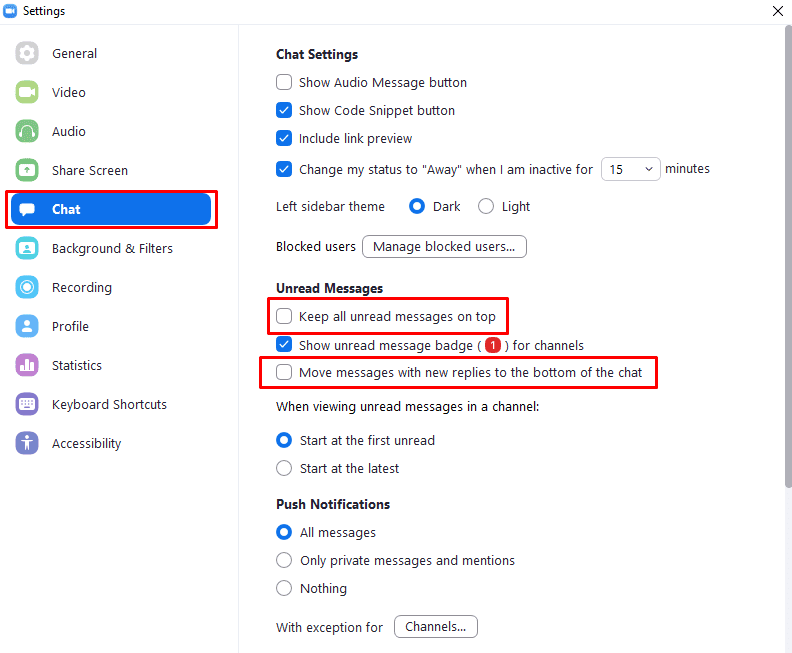З комунікаційною платформою, як-от Zoom, яка має текстовий елемент чату, повідомлення зазвичай відображаються в тому порядку, в якому вони були отримані. Це найочевидніший порядок відображення повідомлень, оскільки завдяки цьому потоку повідомлень легко слідувати та розуміти. Zoom пропонує два параметри, які змінюють порядок відображення повідомлень, що може призвести до плутанини щодо того, коли щось було сказано.
Перший варіант — «Зберігати всі непрочитані повідомлення зверху». Ця опція зберігає чати, які містять одне або кілька непрочитаних повідомлень, у верхній частині правого стовпця списку чатів на вкладці «Чат» головного вікна Zoom. Ця опція може бути корисною, якщо у вас є величезний список чатів і ви хочете, щоб один з них був у верхній частині та був легко доступним, залишаючи повідомлення як непрочитане.
Однак для більшості людей, які не перевантажені величезною кількістю постійних повідомлень, це просто зайве. Якщо чат із сповіщенням про непрочитане повідомлення відсортовано в хронологічному порядку, його все одно легко знайти, оскільки воно буде виділено значком непрочитаного повідомлення.
Другий варіант — «Перемістити повідомлення з новими відповідями в нижню частину чату». Ця опція переміщує повідомлення з новими відповідями в нижню частину історії чату. На жаль, це пов’язано з двома проблемами, по-перше, це може порушити хронологічний порядок a розмови, а по-друге, це може призвести до того, що той самий чат матиме різний порядок для різних користувачів.
Показ повідомлення з новою відповіддю внизу полегшує його перегляд, однак це також означає що відповіді, які не використовували функцію відповіді, можуть з’являтися над повідомленням, у якому вони були відповідь на. Крім того, якщо деякі користувачі ввімкнули цю функцію, а деякі вимкнули її, вони бачитимуть історію чату в іншому порядку, що може призвести до неправильного спілкування та плутанини.
Щоб налаштувати параметри чату Zoom, щоб завжди відображати повідомлення в хронологічному порядку, потрібно відкрити налаштування Zoom. Щоб отримати доступ до налаштувань, клацніть піктограму користувача у верхньому правому куті, а потім натисніть «Налаштування».
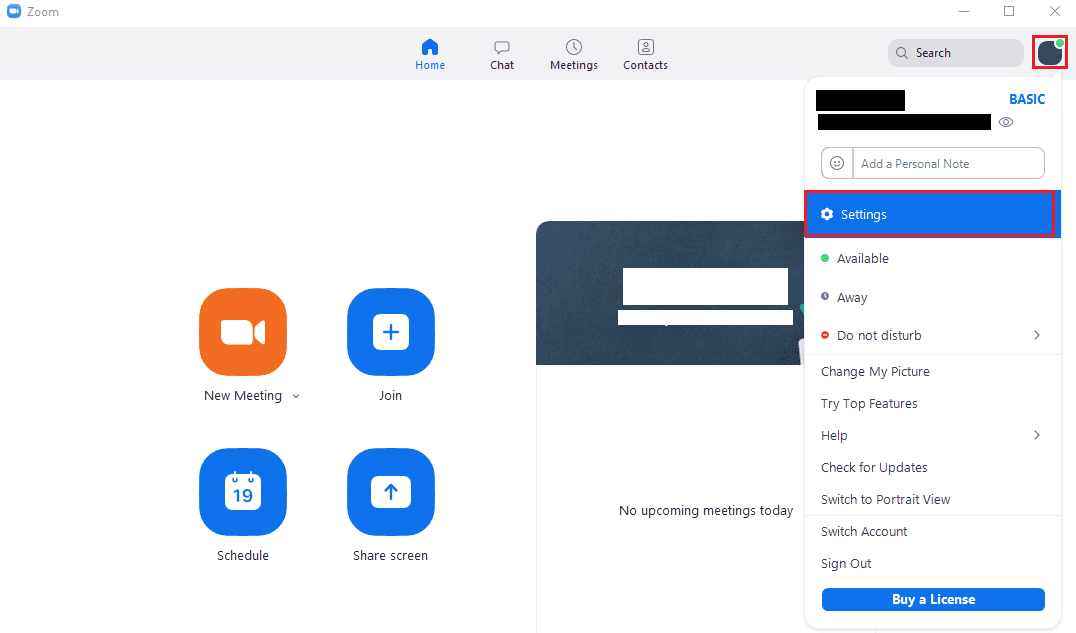
У налаштуваннях перейдіть на вкладку «Чат». У розділі «Непрочитані повідомлення» зніміть прапорці «Зберегти всі непрочитані повідомлення вгорі» та «Перемістити повідомлення з новими відповідями в нижню частину чату». Вимкнення обох цих параметрів гарантує, що всі повідомлення відображатимуться в хронологічному порядку.